Étapes pour ajouter votre e-mail cPanel à votre Android.
Étape 1 : Trouvez l'icône de votre application de messagerie et sélectionnez-la.

Étape 2 : Trouvez votre icône d'e-mail et sélectionnez.
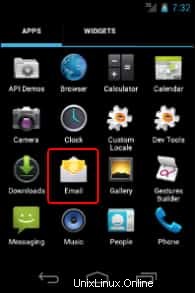
Étape 3 : Saisissez votre adresse e-mail et le mot de passe de votre compte de messagerie. Ensuite, sélectionnez Configuration manuelle.
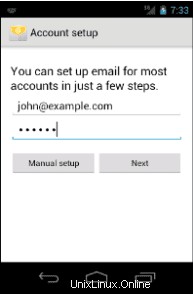
Étape 4 : Sélectionnez IMAP dans la liste des options de compte
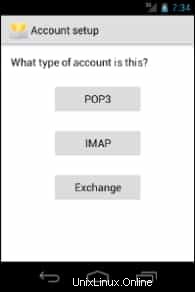
La sélection de POP 3 téléchargera tous les e-mails actuels du serveur et supprimera les e-mails du serveur une fois terminé. Cette option n'est pas recommandée si vous utilisez la messagerie sur plusieurs appareils, tels que votre ordinateur, votre tablette et votre téléphone.
Étape 5 : Saisissez les informations de votre compte. Cela inclura votre nom d'utilisateur de messagerie, votre mot de passe, le domaine de messagerie IMAP (généralement mail.example.com) avec le port et le type de sécurité. Pour Type de sécurité, sélectionnez SSL/TLS.
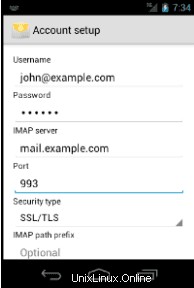
Étape 6 : Saisissez les informations de votre serveur. Entrez vos informations SMTP (généralement mail.example.com), le type de sécurité (sélectionnez SSL/TLS), cochez Require Sign-in, le nom d'utilisateur (e-mail Webmail) et le mot de passe (mot de passe Webmail).
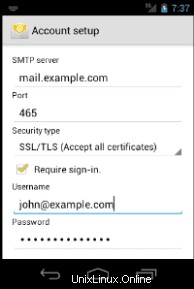
Étape 7 : Sélectionnez vos préférences de messagerie et appuyez sur Suivant.
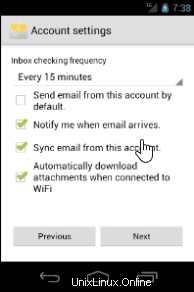
Étape 8 : Terminez en nommant votre compte et les noms d'affichage. Appuyez sur Suivant lorsque vous avez terminé.
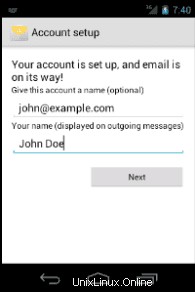
Votre e-mail Android devrait maintenant être correctement configuré pour recevoir vos e-mails cPanel sur votre appareil Android.